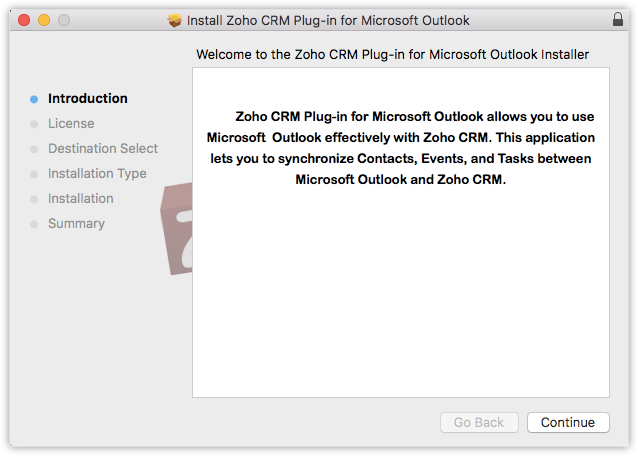Installation des Zoho CRM-Plug-ins
Wie kann ich...
Zoho CRM-Plug-in installieren (in Windows)
Zur Installation des Zoho CRM-Plug-ins für Microsoft Outlook müssen folgende Schritte befolgt werden:
- Das Plug-in je nach der Version von Microsoft Outlook (32 Bit oder 64 Bit) herunterladen und installieren
- Zoho CRM-Plug-in für Benutzer aktivieren
Hinweis:
- Nur Benutzer mit Admin-Anmeldedaten für das System, in dem Microsoft Outlook verfügbar ist, können das Plug-in installieren.
- Sie müssen gültige Zoho-Anmeldedaten haben, um eine Verbindung zu Zoho CRM herstellen zu können.
- Vor der Installation muss die Microsoft Outlook-Anwendung in Ihrem System geschlossen werden.
Zoho CRM-Plug-in herunterladen und installieren
Wenn Sie das vorhandene Plug-in auf eine neue Version aktualisieren, müssen Sie das Plug-in deinstallieren und erneut installieren. Bitte stellen Sie sicher, dass die Anwendung vor der Deinstallation geschlossen wird.
So laden Sie das Zoho CRM-Plug-in herunter und installieren es
- Melden Sie sich bei Ihrem Zoho CRM-Konto an.
- Gehen Sie zu Einstellungen > Marketplace > Microsoft > Zoho CRM Plug-in für Microsoft Outlook.
- Wählen Sie auf der Seite Outlook-Plug-in die Microsoft Outlook-Version aus der Dropdown-Liste aus.
Sie können die Version für Microsoft Outlook in Ihrem System feststellen. - Klicken Sie auf Herunterladen, um die Installationsdatei zu erhalten.
- Öffnen Sie die Datei ZohoCRM_Plugin_for_Microsoft_Outlook.exe.
- Klicken Sie im Dialogfeld Willkommen beim Installationsassistenten auf Weiter.
- Lesen Sie sich die Lizenzvereinbarung im Dialogfeld Lizenzvereinbarung durch, und klicken Sie auf Ja, um die Vereinbarung zu akzeptieren.
- Suchen Sie im Dialogfeld Zielspeicherort auswählen nach dem Verzeichnis, und klicken Sie auf Weiter.
Die Installation dauert einige Sekunden.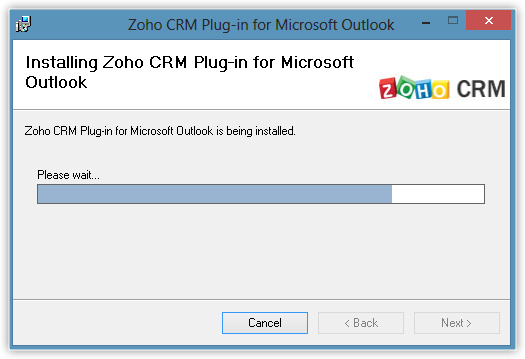
- Klicken Sie im Dialogfeld Installation abgeschlossen auf Fertig stellen, um die Installation abzuschließen.
Hinweis:
- Der Standardzielordner ist C:\Program Files\ZOHO\Zoho CRM Plug-in for Microsoft Outlook.
Deinstallation des Zoho CRM-Plug-ins
So deinstallieren Sie das Zoho CRM-Plug-in
- Wählen Sie Start > Systemsteuerung.
- Klicken Sie in der Systemsteuerung auf Programme hinzufügen/entfernen.
- Wählen Sie im Dialogfeld Programme hinzufügen/entfernen das Zoho CRM-Plug-in für Microsoft Outlook aus, und entfernen Sie es.
Hinweis:
- Wenn Microsoft Outlook ausgeführt wird, müssen Sie die Anwendung schließen, bevor Sie sie deinstallieren können.
Zoho CRM Plug-in installieren (Mac)
Zur Installation des Zoho CRM-Plug-ins für Microsoft Outlook müssen folgende Schritte befolgt werden:
- Laden Sie das für Ihre Version von Microsoft Outlook passende Plug-in für Microsoft Outlook herunter, und installieren Sie es.
- Aktivieren Sie das Zoho CRM-Plug-in für Microsoft Outlook für Benutzer.
Hinweis:
- Sie müssen gültige Zoho-Anmeldedaten haben, um eine Verbindung zu Zoho CRM herstellen zu können.
Zoho CRM-Plug-in herunterladen und installieren
Wenn Sie das vorhandene Zoho CRM-Plug-in für Microsoft Outlook aktualisieren, müssen Sie sicherstellen, dass die Anwendung geschlossen ist, und die neue installieren.
So laden Sie das Zoho CRM-Plug-in für Microsoft Outlook herunter und installieren es.
- Melden Sie sich bei Ihrem Zoho CRM-Konto an.
- Gehen Sie zu Einstellungen > Marketplace > Microsoft > Zoho CRM Plug-in für Microsoft Outlook.
- Wählen Sie auf der Seite Outlook-Plug-in Microsoft Outlook für Mac 2011 & 2016 aus der Dropdown-Liste aus.
Sie können die Version für Microsoft Outlook in Ihrem System feststellen. - Klicken Sie auf Herunterladen, um die Installationsdatei zu erhalten.
- Entpacken Sie die Datei Zoho_CRM_Plug-in_for_Microsoft_Outlook.zip. Diese enthält die Datei Zoho_CRM_Plug-in_for_Microsoft_Outlook.pkg.
- Klicken Sie auf Weiter.
- Lesen Sie sich die Lizenzvereinbarung im Dialogfeld Lizenzvereinbarung durch, und klicken Sie auf Fortfahren > Zustimmen, um die Vereinbarung zu akzeptieren.
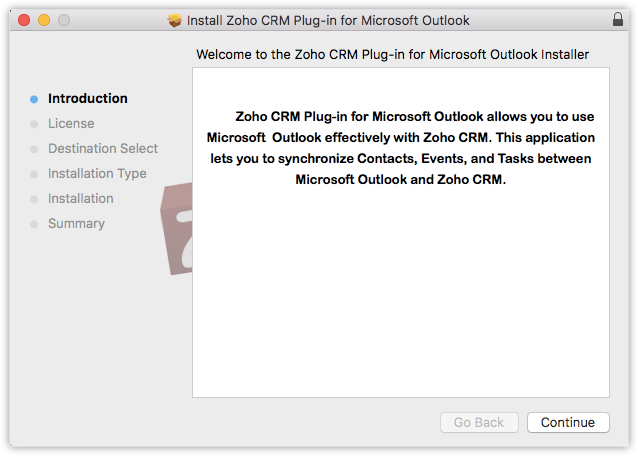
- Nach der Installation können Sie die Anwendung aus der Menüleiste aufrufen, wenn Microsoft Outlook geöffnet ist.
Wenn das Symbol nicht angezeigt wird, starten Sie das Zoho CRM-Plug-in für Microsoft Outlook über Anwendungen.
nicht angezeigt wird, starten Sie das Zoho CRM-Plug-in für Microsoft Outlook über Anwendungen.
Deinstallation des Zoho CRM-Plug-ins
So deinstallieren Sie das Zoho CRM-Plug-in für Microsoft Word
- Beenden Sie die Microsoft Outlook-Anwendung in der Menüleiste.
- Entfernen Sie das Zoho CRM-Plug-in für Microsoft Outlook aus dem Ordner Anwendungen in Mac.